
Sisällysluettelo:
- Kirjoittaja Lynn Donovan [email protected].
- Public 2024-01-18 08:23.
- Viimeksi muokattu 2025-01-22 17:23.
Video
- Kirjoita uuteen laskentataulukkoon merkinnät, jotka haluat näkyvän avattavassa luettelossasi.
- Valitse laskentataulukon solu, johon haluat avattavan luettelon.
- Siirry nauhan Tiedot-välilehteen ja sitten Tietojen validointi.
- Asetukset-välilehden Salli laatikko , napsauta Luettelo.
- Napsauta lähdettä laatikko , sitten valitse sinun listasi.
Yksinkertaisesti niin, kuinka voin luoda pudotusvalikon Excel 2016:ssa?
Jos haluat luoda oman avattavan luettelon jollekin solulle, toimi seuraavasti:
- Syötä luettelo alueen kohteista.
- Valitse solu, joka sisältää avattavan luettelon (tässä esimerkissä solu B2).
- Napsauta Tiedot-välilehden Tietotyökalut-ryhmässä DataValidation:
- Tietojen vahvistus -valintaikkunan Asetukset-välilehdessä:
- Napsauta OK.
- Huomautuksia:
Toiseksi, kuinka voin luoda yhdistelmälaatikon Excelissä? Voit lisätä tai muokata yhdistelmälaatikkoa seuraavasti:
- Napsauta nauhassa Kehittäjä-välilehteä.
- Napsauta Suunnittelutila-komentoa.
- Napsauta Lisää ja napsauta ActiveX-ohjaimet-kohdassa yhdistelmäpainiketta aktivoidaksesi työkalun.
- Napsauta laskentataulukon tyhjää aluetta lisätäksesi yhdistelmälaatikon.
Miten löydän Excelin avattavan luettelon lähteen?
Napsauta Asetukset-välilehdellä Lähdelaatikko , ja sitten laskentataulukolle, jossa on sinun merkinnät pudota - alas lista , Valitse solun sisältö Excel jotka sisältävät kyseiset merkinnät. Tulet näkemään lista alueella Lähdelaatikon muutos kuten valitset.
Kuinka luot pudotusluettelon Excelissä suodattimilla?
Tietojen suodattaminen:
- Aloita laskentataulukolla, jossa jokainen sarake tunnistetaan otsikkorivin avulla.
- Valitse Tiedot-välilehti ja etsi sitten Lajittelu- ja suodatusryhmä.
- Napsauta Suodatin-komentoa.
- Pudotusvalikon nuolet näkyvät jokaisen sarakkeen otsikossa.
- Napsauta avattavan valikon nuolta sen sarakkeen kohdalla, jonka haluat suodattaa.
- Suodatinvalikko tulee näkyviin.
Suositeltava:
Kuinka luon Gantt-kaavion, jossa on alitehtäviä Excelissä?

Luo alatehtävä tai yhteenvetotehtävä sisentämällä tehtävä toisen alle. Valitse Gantt-kaavionäkymästä tehtävä, jonka haluat muuttaa alitehtäväksi, ja napsauta sitten Tehtävä > Sisennä. Valitsemasi tehtävä on nyt alitehtävä, ja sen yläpuolella oleva tehtävä, jota ei ole sisennetty, on nyt yhteenvetotehtävä
Kuinka teen valintaruudun HTML:ään?
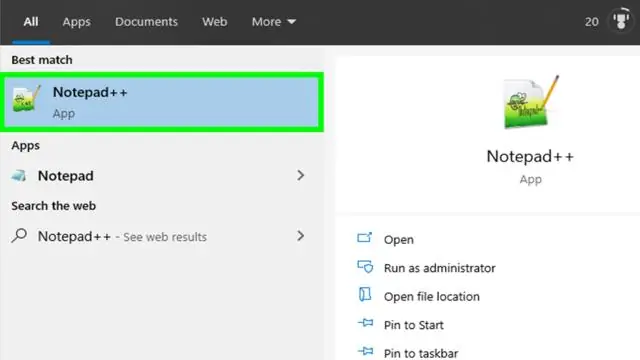
Valintaruutu on lomakeelementti, jonka avulla käyttäjä voi valita useita vaihtoehtoja useista vaihtoehdoista. Valintaruudut luodaan HTML-tunnisteella. Valintaruudut voidaan upottaa elementin sisään tai ne voivat olla erillisinä. Ne voidaan myös liittää lomakkeeseen tagin form-attribuutin kautta
Kuinka luon pilkuilla erotetun tekstitiedoston Excelissä?

Excel-tiedoston tallentaminen pilkuilla eroteltuna tiedostona: Valitse valikkopalkista Tiedosto → Tallenna nimellä. Napsauta "Muotoile" -kohdan vieressä olevaa pudotusvalikkoa ja valitse "Comma Separated Values (CSV)". Napsauta "Tallenna". Excel sanoo jotain, kuten "Tämä työkirja sisältää ominaisuuksia, jotka eivät toimi…". Ohita tämä ja napsauta "Jatka". . Lopeta Excel
Kuinka luon erottimen Excelissä?

Napsauta Excelissä "Teksti sarakkeisiin" Excel-nauhan "Data"-välilehdessä. Adialogi-ikkuna avautuu, jossa lukee "Muunna teksti sarakeohjatuksi". Valitse "Rajoitettu" vaihtoehto. Valitse nyt rajaava merkki jakaaksesi arvot sarakkeessa
Kuinka luon kyselyeditorin Excelissä?
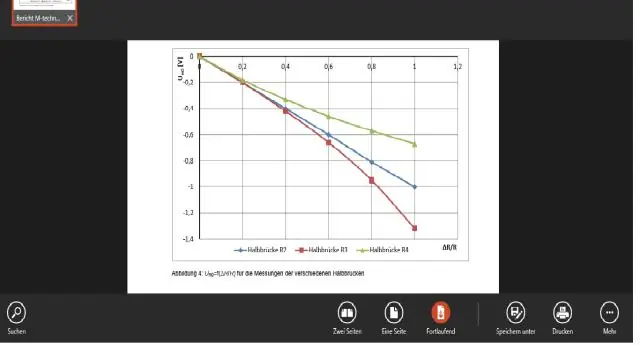
Kyselyeditorin avulla voit navigoida, määrittää ja suorittaa tietojen muunnostoimintoja tietolähteen yli. Näytä Kyselyeditori-valintaikkuna muodostamalla yhteys tietolähteeseen ja napsauttamalla Muokkaa kyselyä Navigaattori-ruudussa tai kaksoisnapsauttamalla kyselyä Työkirjakyselyt-ruudussa
